
コンテンツ
この記事の内容:iTunesで映画をレンタルするiTunes映画レンタルの問題を削除する
iTunesで映画をレンタルして、最新バージョンのiTunesアプリまたはiOSシステムを搭載したコンピューターまたは任意のデバイスで視聴できます。映画をレンタルした後、30日間、1か月間視聴でき、視聴を開始してから視聴を終了するまで24時間です。 iTunes Storeから映画をレンタルするには、AppleアカウントまたはID、互換性のあるiTunesまたはiOSデバイス、およびインターネット接続が必要です。
ステージ
パート1 iTunesで映画をレンタルする
-

コンピューターまたはiOSデバイスでiTunesを開きます。 次のデバイスはiTunesと互換性があります:Mac、Windows PC、iPhone、iPad、iPod touch iOS 3.1.3以降、iPod Classic、iPod Nano 3G、4Gまたは5G、Apple TV。 -

diTunesストアに移動して選択します ムービー ドロップダウンメニューで。 -

画面に表示される新しいムービーのリストを参照するか、ドロップダウンメニューからムービーのカテゴリを選択して、カテゴリ別にムービーを参照します。 -
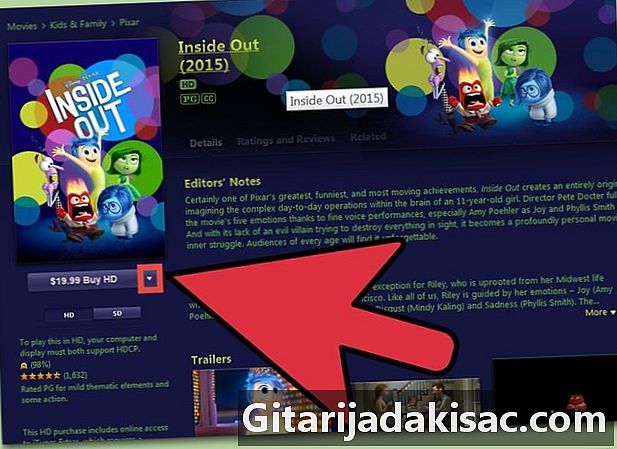
レンタルする映画を選択し、ボタンを検索します 家賃 下 購入. すべての映画がレンタルされるわけではありません。レンタルできる映画はわずかです。 -

ボタンを押す 家賃 Apple IDとPINを使用してdiTunesストアにログインします。- Apple IDを持っていない場合は、選択します Apple IDを作成する、Apple IDの作成手順に従います。
-
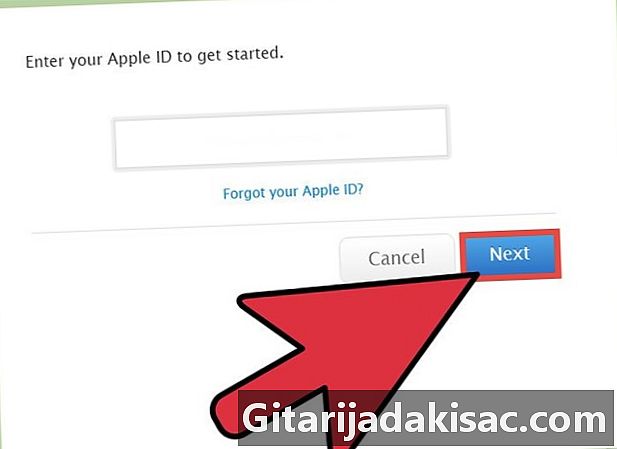
指示に従って、iTunesに関連付けられているクレジットカードを使用してレンタルを完了します。 支払いが承認されると、選択した映画のダウンロードがデバイスで自動的に開始されます。 -

ダウンロード後、映画を見ることができます。 したがって、映画の視聴を開始する30日と、視聴を開始した瞬間から視聴を終了する24時間があります。この時間が経過すると、ムービーはiTunesライブラリから自動的に削除されます。
パート2 iTunesでの映画レンタルの問題のトラブルシューティング
-

デバイスでレンタルした映画を視聴できない場合は、HD再生をサポートするデバイスでレンタルしたHDムービーを再生してみてください。 次のデバイスはHD再生をサポートします:コンピューター、iPhone 4以上、iPad、iPod touch 4G以上、Apple TV。 -
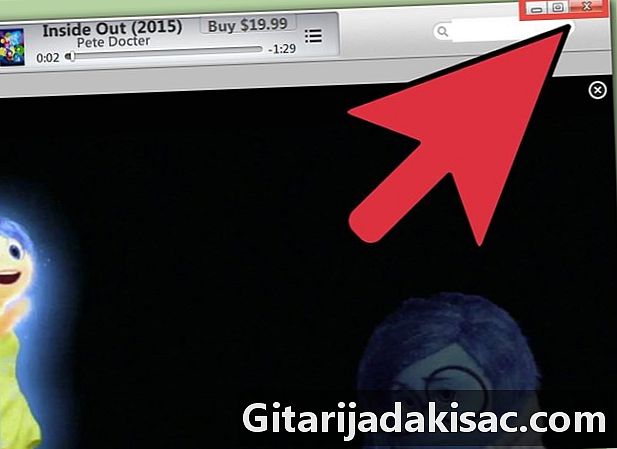
接続障害またはその他の原因で映画がダウンロードされない場合は、デバイスまたはiTunesアプリケーションを再起動してみてください。 アプリケーションを再度開くと、ムービーのダウンロードは停止したところから始まります。 -
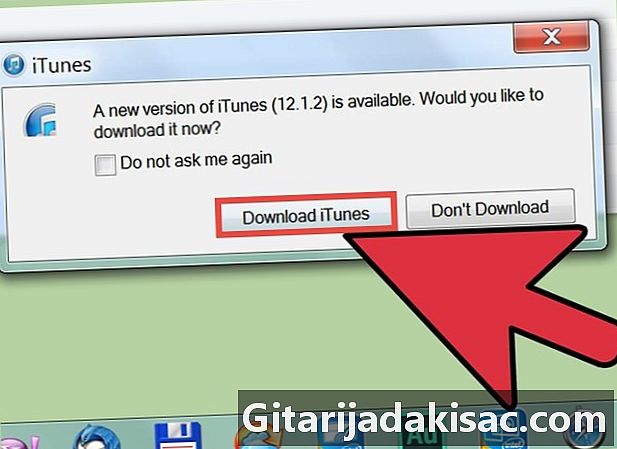
iTunes Storeで映画をレンタルできない場合は、コンピューターでiTunesを更新するか、diOSの最新バージョンをインストールしてください。 場合によっては、更新がないためにこのサービスを使用できないことがあります。- 選択 iTunesの 次にクリック アップデートを探す 利用可能なアップデートを検索します。
- 選択 設定それから 一般的な と ソフトウェア更新 利用可能な最新のアップデートをインストールします。
-

問題が解決しない場合は、別のiOSデバイスまたは他の接続を使用して、diTunesストアにムービーをダウンロードしてみてください。 これにより、特に問題がデバイスまたはインターネット接続に関連している場合、問題の原因を特定できます。 -
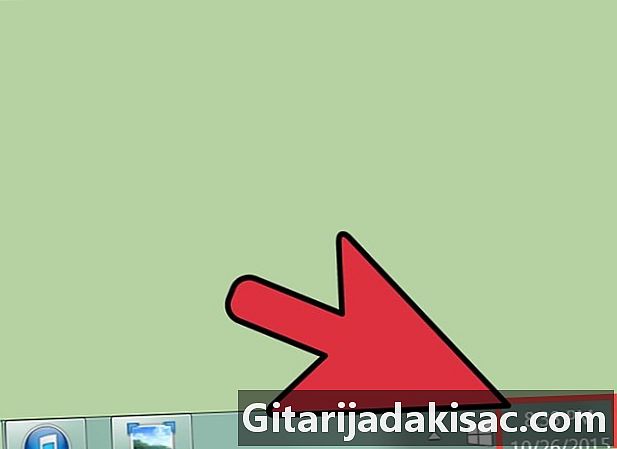
映画レンタルに使用しているコンピューターまたはデバイスで、時刻、日付、およびタイムゾーンが正しく設定されているかどうかを確認します。 日付と時刻の不一致は、多くの場合、iTunesサービスで問題を引き起こす可能性があります。 -

ファイアウォールを無効にします。 iTunesで映画をダウンロードできない場合は、デバイスで設定したファイアウォール設定を無効にするか削除してみてください。ファイアウォールの設定によっては、iTunesが映画をダウンロードできない場合があります。